在我們的日常辦公中,我們有時候使用win8.1電腦會遇到想要刪除本地賬戶的問題,有些用戶不知道怎麼做,那麼win8.1本地帳戶如何刪除?想知道具體解決方法的話,可以看看以下教程。
win8.1刪除本地帳戶的方法:
進入windows 8.1係統,使用windows+x快捷鍵,打開控製麵板。
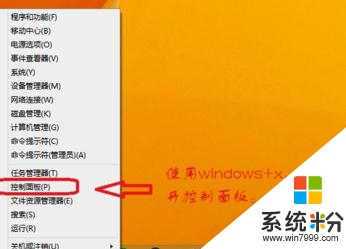
在控製麵板裏,選擇用戶帳戶和家庭安全選項,如下圖。
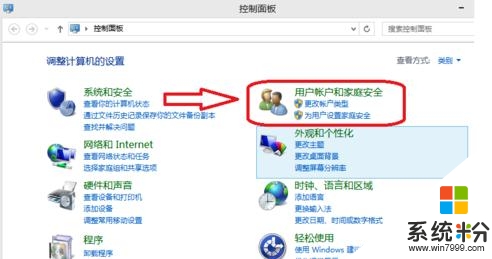
在這一步選擇刪除用戶帳戶。
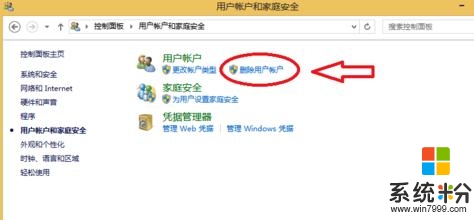
這裏選擇要刪除的係統帳戶,進入到下一步驟,如圖。
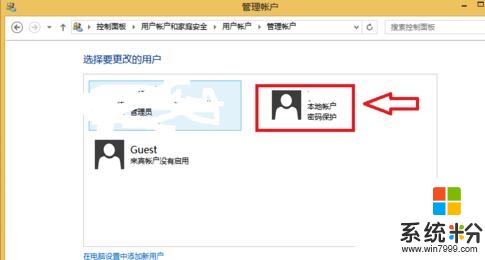
這裏如圖所示,選擇左邊的刪除帳戶,如圖片。
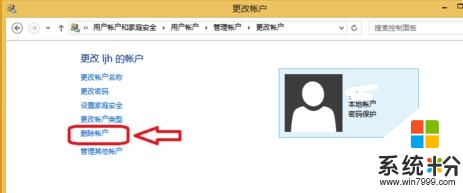
這一步係統詢問你是否保留帳戶文件,有刪除文件和保留文件兩個選項,我這裏選擇的是刪除文件,如圖片。
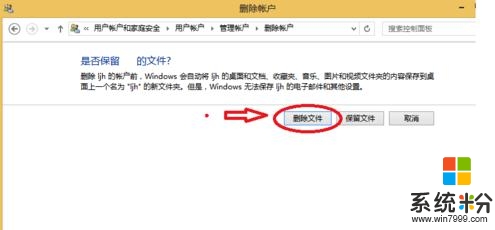
這一步就隻直接點刪除帳戶就可以了,下次重啟係統就看不到這個刪除的帳戶了。
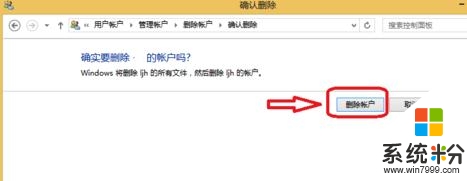
【win8.1本地帳戶如何刪除】按照上述的步驟來設置,就能快速解決問題。下次再有其他的ghost操作係統下載後使用的疑問,歡迎上係統粉官網查看解決的方法。